Секционные диаграммы
Простая секционная диаграмма
Представьте, что вам нужно наглядно визуализировать для отчета или презентации вот такую таблицу с данными по продажам в разных регионах-филилах компании:
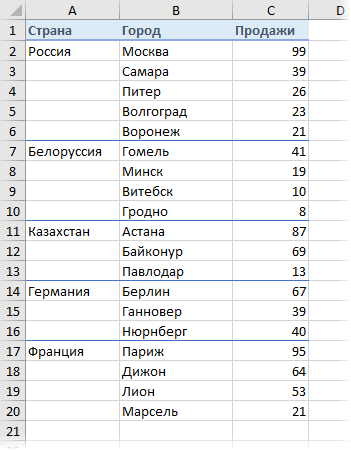
Первой мыслью обычно бывает, особо не заморачиваясь, выделить столбцы с городами и числами и построить обычную гистограмму. Получается обычно что-то такое:
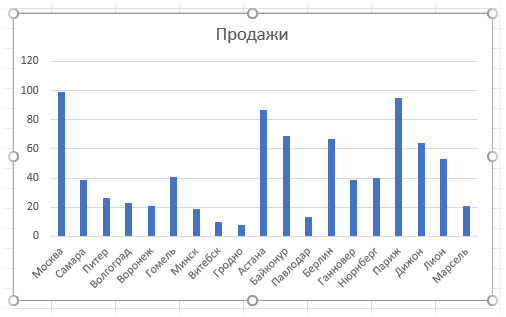
Результат, как легко сообразить, не блещет наглядностью. Города сливаются в единое целое, сильно затрудняя восприятие и сравнение стран между собой. Как же улучшить картину?
Для начала исходную таблицу лучше немного преобразовать:
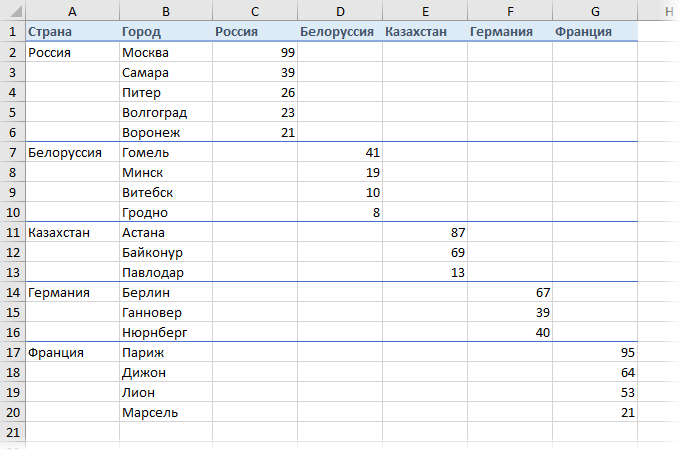
Что изменилось:
- Названия стран из колонки А копируются в заголовки столбцов
- Данные из одного общего столбца разносятся по разным - каждая страна теперь отдельно
Вроде бы, мелочи, но если теперь выделить всю таблицу (A1:G20) и построить гистограмму с накоплением на вкладке Вставка - Гистограмма (Insert - Stacked Chart), то картина на выходе получается совсем другая:
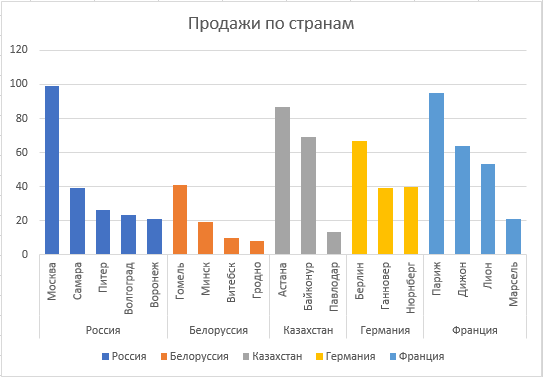
Столбцы-города каждой страны теперь являются для диаграммы разными рядами данных и отображаются, соответственно, разными цветами. А выделение стран вместе с городами дает нам красивые сгруппированные двухуровневые подписи к оси X.
Диаграмма с горизонтально расположенными столбцами (Линейчатая или Bar Chart) тоже в таком варианте смотрится приятно:
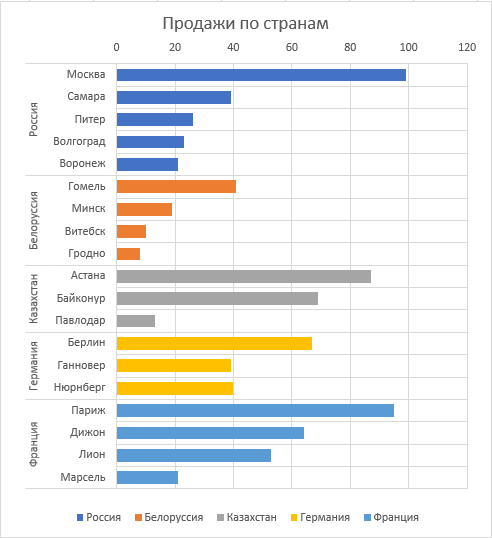
Аналогичным образом можно легко визуализировать и динамику, например, по годам для разных товаров:
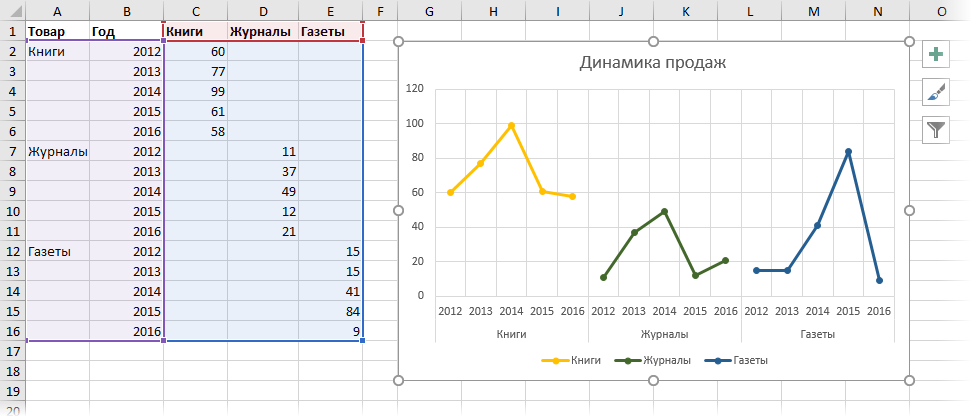
Сводная секционная диаграмма
Если ваша исходная таблица содержит не финальные итоговые цифры, а отдельные сделки и больше похожа на такую:
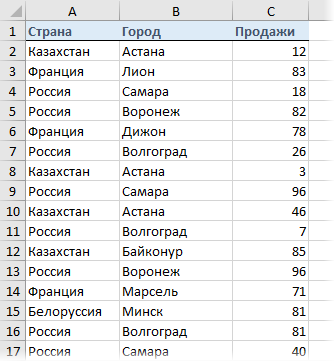
... то нужно будет сначала построить сводную таблицу аналогичного вида, а уж потом по ней строить диаграмму.
Пойдем на небольшую хитрость: продублируем столбец со странами и дадим ему имя, например, Страна2 (т.к. Excel не позволяет использовать одинаковые имена столбцов при построении отчетов сводных таблиц, чтобы отличать столбцы друг от друга):
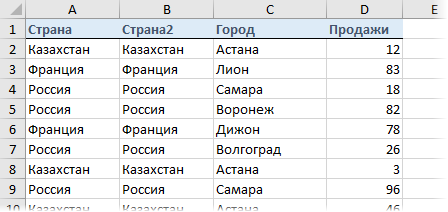
Теперь построим по нашим данным сводную таблицу на вкладке Вставка - Сводная таблица (Insert - Pivot Table):
- Страну и Город закинем в область строк (Row Labels)
- Страну2 в область столбцов (Column Labels)
- Продажи - в область значений (Values)
Как легко догадаться, на выходе мы получаем тот же необходимый нам вид таблицы со "ступеньками" данных по каждой стране. Останется перейти на вкладку Параметры (Options) или Анализ (Analyze) и построить гистограмму с накоплением, аналогичную описанным выше:
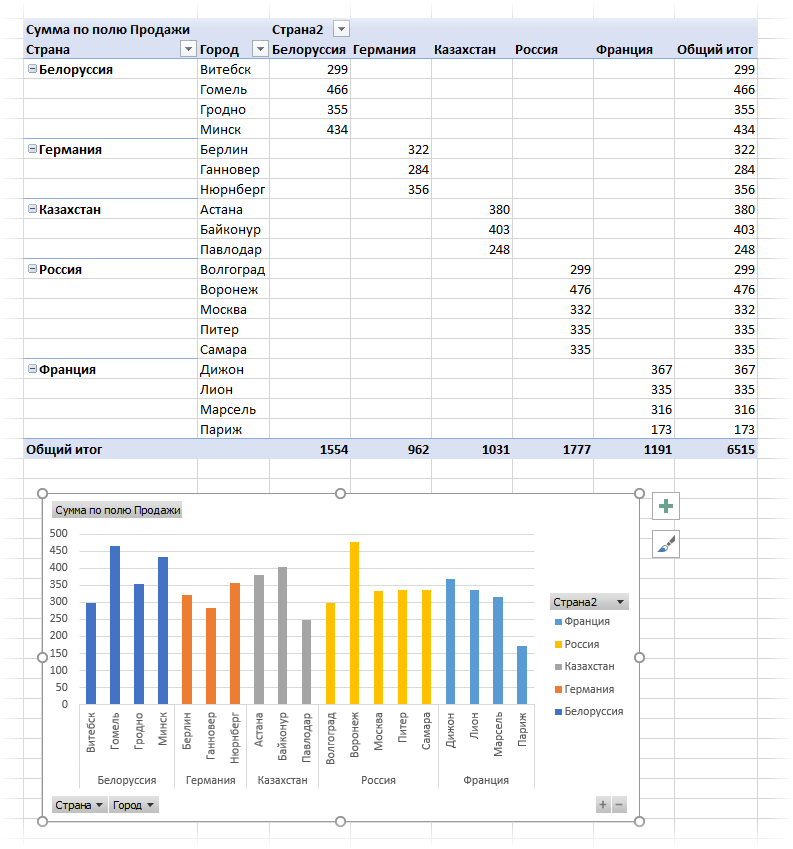
Ссылки по теме
- Как построить гистограмму с переменной шириной столбцов
- Что такое диаграмма-торнадо и как ее построить в Excel
- Несколько вариантов построения диаграмм "план-факт"

Есть следующая таблица (верхние ячейки с видами топлива изначально объединены, в чате, к сожалению, не поддерживается такой формат, пришлось повторить в каждой ячейке):
Нужно построить гистограмму с накоплением видов топлива, сгруппированную по городам и годам, т.е. на каждый город по три накопительных элемента ресурсов на каждый год.
Есть варианты трансформировать таблицу штатными средствами, или только вручную менять её структуру, после чего строить диаграмму?
Вручную довольно затратно по времени.
В данном виде таблицу не принимает сводная таблица.
Если коротко, то как из верхней таблицы сделать вот это штатными средствами Excel?: